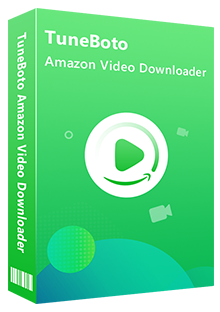„Ich lade Prime-Videos zur Offline-Anzeige auf mein iPad herunter. Aus irgendeinem Grund möchte ich meine Prime-Mitgliedschaft nicht verlängern. Die Frage ist, laufen meine heruntergeladenen Amazon-Filme danach ab? Ist es möglich, sie nach Kündigung des Abonnements spielbar zu halten?“
Als einer der beliebtesten Video-Streaming-Dienste bietet Prime Video Tausende exklusiver Filme und TV-Shows für die Online- oder Offline-Wiedergabe. Während des Abonnements können Sie natürlich die ausgewählten Titel herunterladen, um sie jederzeit und überall anzusehen. Sobald das Abonnement endet, können Sie nicht mehr auf die heruntergeladenen Prime-Videos zugreifen. Darüber hinaus haben Sie möglicherweise weitere Fragen zu Einschränkungen von Prime Video. Die folgenden Teile erklären Ihnen nacheinander.
Amazon Prime Video Geräte verwalten: Der ultimative Leitfaden 2025 >>
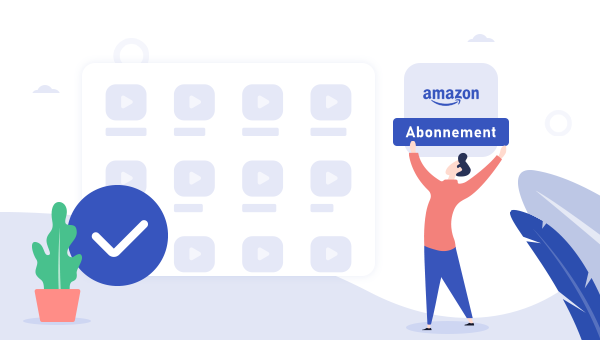
Teil 1: Amazon Prime Video-Nutzungsregeln
* Gekaufte Videos
Streaming: Sie können gekaufte Videos online über Ihren Web-Browser und kompatible Fernsehgeräte mit Internet-Zugang, Blu-ray Player, Set-Top-Boxen, Fire Tablets und andere kompatible Geräte streamen. Sie können über ein und dasselbe Amazon-Konto bis zu drei Videos gleichzeitig streamen, aber Sie dürfen dasselbe Video nicht zur gleichen Zeit auf mehr als zwei Geräten streamen.
Download: Wenn eine Download-Option zur Verfügung steht, können Sie die von Ihnen gekauften Videos auf vier kompatible Geräte herunterladen, zum Beispiel auf Fire Tablets (außer Kindle Fire-Geräte der 1. Generation) und Android- sowie iOS-Geräte. Nach dem Herunterladen eines gekauften Videos haben Sie auch die Möglichkeit, dieses wie oben beschrieben zu streamen.
Nutzungszeitraum: Unbegrenzt – Sie dürfen die von Ihnen gekauften Videos anzeigen, so oft und so lange Sie wollen.
* Ausgeliehene Videos
Streaming: Gleich wie „Gekaufte Videos“.
Download: Wenn eine Download-Option zur Verfügung steht, können Sie die von Ihnen ausgeliehenen Videos auf ein kompatibles Download-Gerät herunterladen, zum Beispiel auf ein Fire Tablet (außer Kindle Fire-Geräte der 1. Generation) oder ein Android- oder iOS-Gerät.
Hinweis: Wenn Sie ein ausgeliehenes Video auf ein kompatibles Download-Gerät heruntergeladen haben, dürfen Sie das Video über dasselbe Amazon-Konto nicht auf ein anderes Gerät herunterladen oder zur selben Zeit auf mehr als einem Gerät anzeigen. Sie dürfen das Anzeigen eines heruntergeladenen Videos jedoch zunächst auf einem kompatiblen Gerät beginnen und dieses Video später auf einem anderen kompatiblen Gerät streamen (vorausgesetzt, es wird nicht gleichzeitig auf mehr als einem Gerät abgespielt).
* Nutzungszeitraum: Bei Leihvideos steht Ihnen nach Beginn des Streamings oder Downloads normalerweise ein Zeitraum von 48 Stunden zur Verfügung, um das Video bis zum Ende anzuzeigen. In jedem Fall muss das Video vor Ablauf des geltenden Zeitraums angezeigt werden, also normalerweise 30 Tage nach der Entrichtung der Leihgebühr. (Die Dauer dieses Zeitraums ist der Detailseite oder über einen Link auf der Produktdetailseite.)
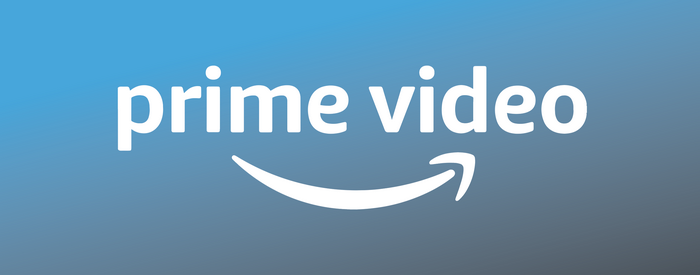
* Prime- und Prime Video-Abonnements (außer Prime Video Mobile Edition)
Streaming: Über ein bezahltes Prime oder Prime Video-Abonnement oder ein Probe-Abo verfügbare Videos stehen zum Online-Streaming zur Verfügung. Sie können diese Titel online über Ihren Web-Browser und Fernsehgeräte mit Internet-Zugang, Blu-ray Player, Set-Top-Boxen, Fire Tablets und andere kompatible Geräte streamen. Sie können über ein und dasselbe Amazon-Konto bis zu drei Titel gleichzeitig streamen. Sie dürfen denselben Titel aber nicht zur gleichen Zeit auf mehr als zwei Geräten streamen.
Download: Viele dieser Abonnement-Titel sind auch für den befristeten Download auf kompatible Geräte wie Fire Tablets (außer Kindle Fire-Geräten der 1. Generation) sowie Android- und iOS-Geräte verfügbar. (Die Detailseite für jeden Abonnement-Titel enthält Angaben dazu, ob der Titel zum Download zur Verfügung steht.)
Sie können verfügbare Titel gleichzeitig nur auf zwei separate Geräte herunterladen. Wenn Sie einen Titel bereits auf zwei Geräte heruntergeladen haben, müssen Sie ihn auf einem dieser Geräte löschen, bevor Sie ihn auf ein weiteres Gerät herunterladen. Es sind zwar nicht alle Abonnement-Titel zum Download verfügbar (Die maximale Anzahl von Titeln, die heruntergeladen werden können, hängt von Ihrem Standort und anderen Faktoren ab.) Die gleichen Videos können jedoch eventuell von Amazon Prime Video ausgeliehen oder gekauft und dann auf kompatible Geräte heruntergeladen werden.
Verwandte Artikel: Wie können Sie Amazon Music nach der kostenlosen Testversion abspielbar halten?
Nutzungszeitraum: Sie können jedes Video, das auf seiner Detailseite als Teil des Prime- oder Prime Video-Angebots ausgewiesen ist, ein- oder mehrmals streamen. Für heruntergeladene Videos steht Ihnen üblicherweise ein Zeitraum von 30 Tagen nach dem Download zur Verfügung, um das Video anzuzeigen; sobald Sie mit dem Anzeigen des Titels begonnen haben, haben Sie normalerweise 48 Stunden Zeit, um es bis zu Ende anzuzeigen. Nachdem Ihre Mitgliedschaft bei Amazon Prime oder Prime Video oder Ihr Probe-Abo abgelaufen ist oder gekündigt wurde, können Sie keine weiteren über Ihr Prime- oder Prime Video-Abonnement erhältlichen Videos anzeigen, es sei denn, Sie haben den betreffenden Titel ausgeliehen oder gekauft.
* Prime Video Mobile Edition
Streaming: Wenn diese Option angeboten wird, stehen über ein Prime Video Mobile Edition-Abonnement erhältliche Videos zum Streamen über die Prime Video-App auf Android- und iOS-Geräten in Standardauflösung zur Verfügung. Sie können unter Verwendung desselben Amazon-Kontos auf einem einzelnen Gerät immer jeweils nur einen Titel streamen. Natürlich können Sie auch ein Upgrade von einem Prime Video Mobile Edition-Abonnement zu einem Prime Video-Standardabonnement durchführen, um mehr Titel auf mehr kompatiblen Geräten gleichzeitig zu streamen.
Download: Viele dieser Titel stehen auch für ein befristetes Herunterladen auf Ihr entsprechend aktiviertes Android- oder iOS-Gerät zur Verfügung. Die Detailseite für jeden Prime Video Mobile Edition-Titel enthält Angaben dazu, ob der Titel zum Download zur Verfügung steht. Es sind zwar nicht alle Prime Video Mobile Edition-Titel zum Download verfügbar. Sie können verfügbare Titel jeweils nur auf ein einziges Android- oder iOS-Gerät herunterladen. Wenn Sie einen Titel bereits auf ein einzelnes mobiles Gerät heruntergeladen haben, müssen Sie ihn löschen, bevor Sie ihn auf ein weiteres Gerät herunterladen.
Nutzungszeitraum: Gleich wie „Prime- und Prime Video-Abonnements “.
Teil 2: Wie kann man heruntergeladene Prime-Videos nach Ablauf des Abonnements weiter ansehen?
Zusammenfassend lässt sich sagen, dass Sie nach Ablauf Ihres Amazon Prime- oder Prime Video-Abonnements nicht mehr auf die heruntergeladenen Prime-Filme oder -Serien zugreifen können, es sei denn, Sie haben diese Videos bereits gekauft oder ausgeliehen. Gibt es also eine Möglichkeit, heruntergeladene Videos für immer zu behalten?
Ja, hier können Sie das Drittanbieter-Tool - TuneBoto Amazon Video Downloader verwenden. Es kann Ihnen helfen, Prime-Videos im MP4- oder MKV-Format auf Ihren eigenen Computer herunterzuladen und für immer als lokale Dateien zu speichern. Nach dem Herunterladen können Sie sie ohne Einschränkungen zur Offline-Wiedergabe auf ein beliebiges Gerät übertragen.
Verwandte Artikel: Wie kündigt man das Abonnement von Prime Video oder Amazon Prime?
Als Nächstes zeigen wir Ihnen die detaillierten Schritte zur Verwendung von TuneBoto Amazon Video Downloader zum Herunterladen Ihrer Prime-Videos im MP4-Format mit beibehaltener HD-Auflösung. Bevor Sie beginnen, stellen Sie bitte sicher, dass Sie TuneBoto auf Ihrem Win- oder Mac-Computer installiert haben.
Schritt 1: TuneBoto Amazon Video Downloader installieren und starten
Führen Sie TuneBoto Amazon Video Downloader auf einem Windows- oder Mac-Computer aus und melden Sie sich bei Ihrem Prime Video-Konto an. Sie können das Amazon Video-Anmeldefenster öffnen, indem Sie Schlüsselwörter in das Suchfeld eingeben und auf „Enter“ klicken.
Hinweis: TuneBoto muss mit einem Amazon-Konto arbeiten. Aber keine Sorge, TuneBoto wird keine Informationen von Ihrem Konto übernehmen.
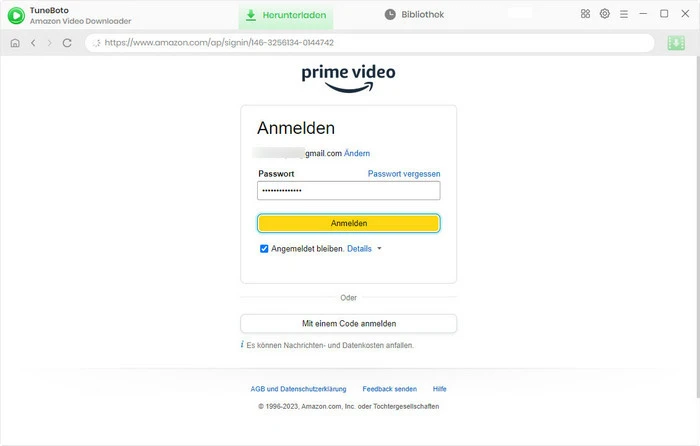
Schritt 2: Den Film oder die TV-Show finden, die Sie herunterladen möchten
Nach dem Anmelden werden das Programm verwandte Filme oder Serien basierend auf den zuvor eingegebenen Schlüsselwörtern finden und auflisten. Suchen Sie das Zielvideo in den angegebenen Suchergebnissen (normalerweise das erste Video). Naturlich können Sie auch die URL des Videos in das Suchfeld eingeben.
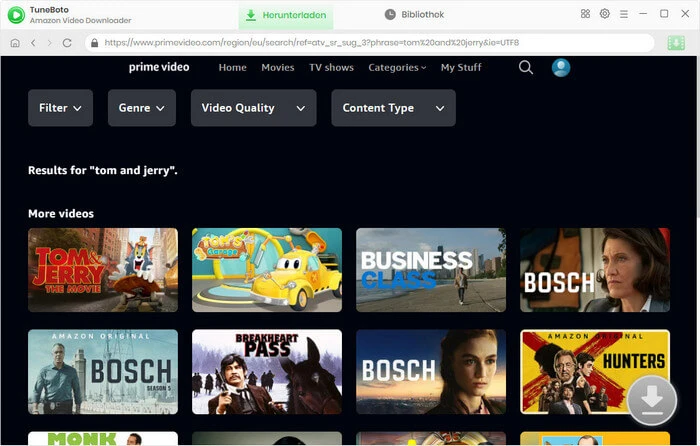
Schritt 3: Die Ausgabeeinstellungen wählen
Bevor Sie auf ![]() klicken, sollten Sie noch im Einstellungsfenster das Ausgabeformat, die Ausgabequalität, den Ausgabepfad, die Sprache des Untertitels und der Audiospur einstellen. In diesem Fenster können Sie auch Ihre Amazon-Kontoinformationen finden oder sich von Ihrem Konto abmelden.
klicken, sollten Sie noch im Einstellungsfenster das Ausgabeformat, die Ausgabequalität, den Ausgabepfad, die Sprache des Untertitels und der Audiospur einstellen. In diesem Fenster können Sie auch Ihre Amazon-Kontoinformationen finden oder sich von Ihrem Konto abmelden.
Klicken Sie einfach auf das Zahrad-Symbol ![]() rechts oben in der Programmoberfläche, um das Einstellungsfenster zu öffnen. Dann wählen Sie das Zielformat (MP4 / MKV), die Zielqualität (Hoch, Mittel, Niedrig), Zieluntertitel und Audiospur.
rechts oben in der Programmoberfläche, um das Einstellungsfenster zu öffnen. Dann wählen Sie das Zielformat (MP4 / MKV), die Zielqualität (Hoch, Mittel, Niedrig), Zieluntertitel und Audiospur.
Hinweis: In den Einstellungen können Sie die Download-Geschwindigkeit auch erhöhen, indem Sie „Hardwarebeschleunigung aktivieren, sofern verfügbar“ aktivieren.
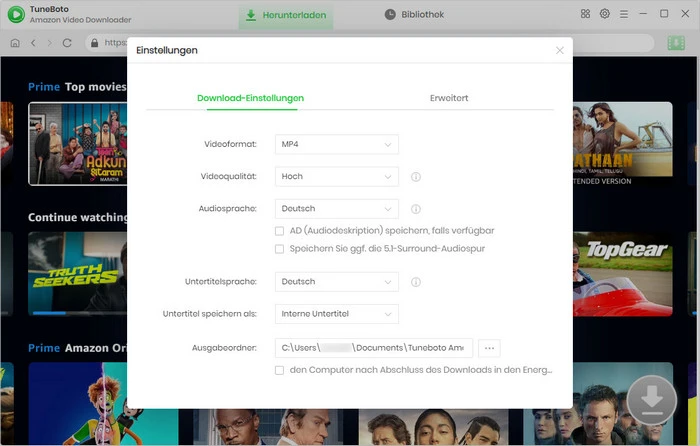
Schritt 4: Den Download starten
Klicken Sie auf die Schaltfläche ![]() , um den Download der Videos zu starten. Wenn Sie eine Serie herunterladen möchten, können Sie nach dem Klicken auf das Symbol
, um den Download der Videos zu starten. Wenn Sie eine Serie herunterladen möchten, können Sie nach dem Klicken auf das Symbol ![]() die Episoden auswählen, die Sie herunterladen möchten, und dann noch einmal auf die Schaltfläche „Herunterladen“ klicken. Nach einiger Zeit werden alle ausgewählten Prime-Videos als MP4- / MKV-Dateien in HD-Qualität gespeichert.
die Episoden auswählen, die Sie herunterladen möchten, und dann noch einmal auf die Schaltfläche „Herunterladen“ klicken. Nach einiger Zeit werden alle ausgewählten Prime-Videos als MP4- / MKV-Dateien in HD-Qualität gespeichert.
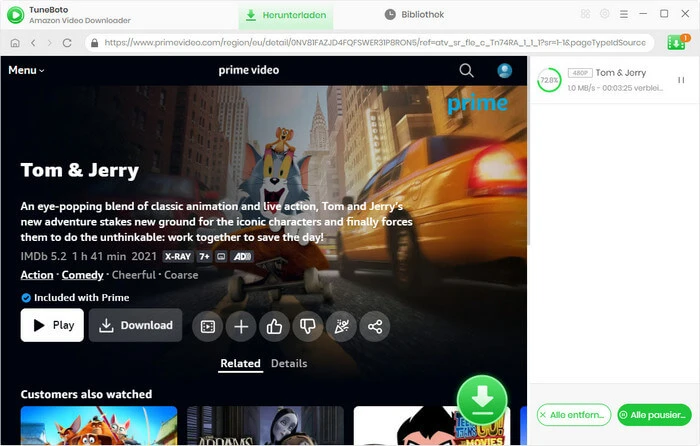
Wenn der Downloadvorgang abgeschlossen ist, klicken Sie oben auf die Registerkarte „Bibliothek“. Alle heruntergeladenen Prime-Videos werden aufgelistet. Klicken Sie auf das Symbol „Ordner“ neben jedem Titel und Sie werden sofort zum Ausgabeordner auf Ihrem lokalen Computer weitergeleitet.
Zusammenfassung
Nachdem Sie Amazon Prime-Inhalte als MP4- / MKV-Dateien heruntergeladen haben, ist es an der Zeit, Prime-Videos auf USB-Laufwerke, iPads, Kindles, SD-Karte usw. zu übertragen, und Sie können sie auch nach Kündigung Ihres Abonnements offline ansehen. Darüber hinaus bietet TuneBoto eine kostenlose Testversion, mit der Benutzer die leistungsstarken Funktionen testen können. Probieren Sie es jetzt aus!
Hinweis: Die kostenlose Testversion von Amazon Video Downloader bietet dieselben Funktionen wie die Vollversion. Mit der Testversion kann man jedoch nur die ersten 5 Minuten des Videos herunterladen. Sie können eine Lizenz erwerben, um das gesamte Video zu genießen.